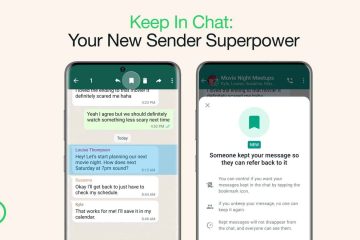Google Maps est l’une des applications les plus fiables pour naviguer dans des villes inconnues, obtenir des informations sur le trafic en temps réel et planifier des trajets. Cependant, Google Maps est également connu pour vider la batterie de votre téléphone. Cela peut être frustrant, surtout lorsque vous conduisez ou roulez, et que vous avez besoin que votre téléphone dure le plus longtemps possible.
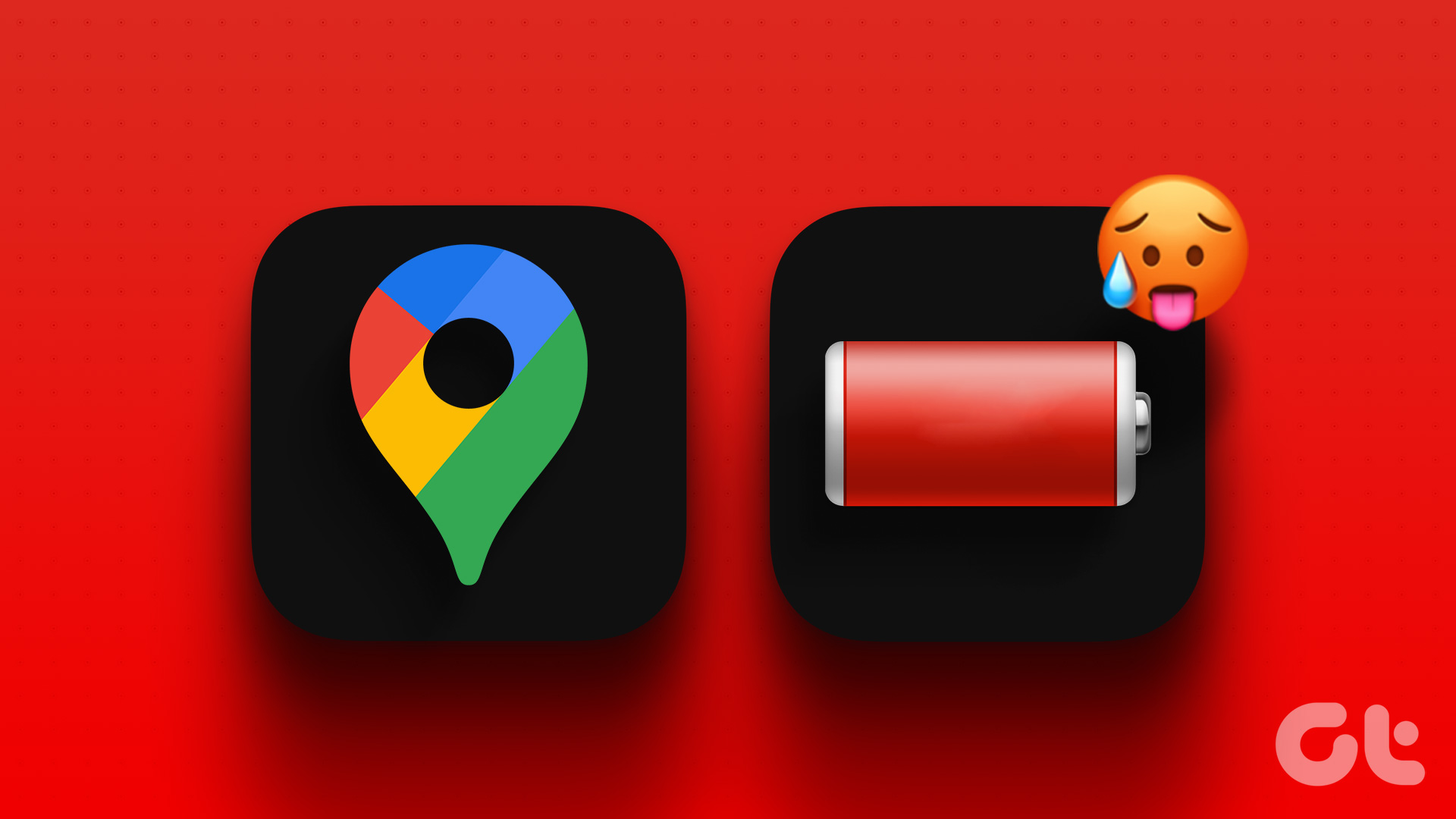
Heureusement, il existe plusieurs façons d’aborder ce problème. De l’utilisation de Google Maps en mode sombre à l’empêchement de l’application de s’exécuter en arrière-plan, cet article vous guidera à travers toutes les solutions possibles pour résoudre le problème d’épuisement de la batterie de Google Maps sur Android ou iPhone.
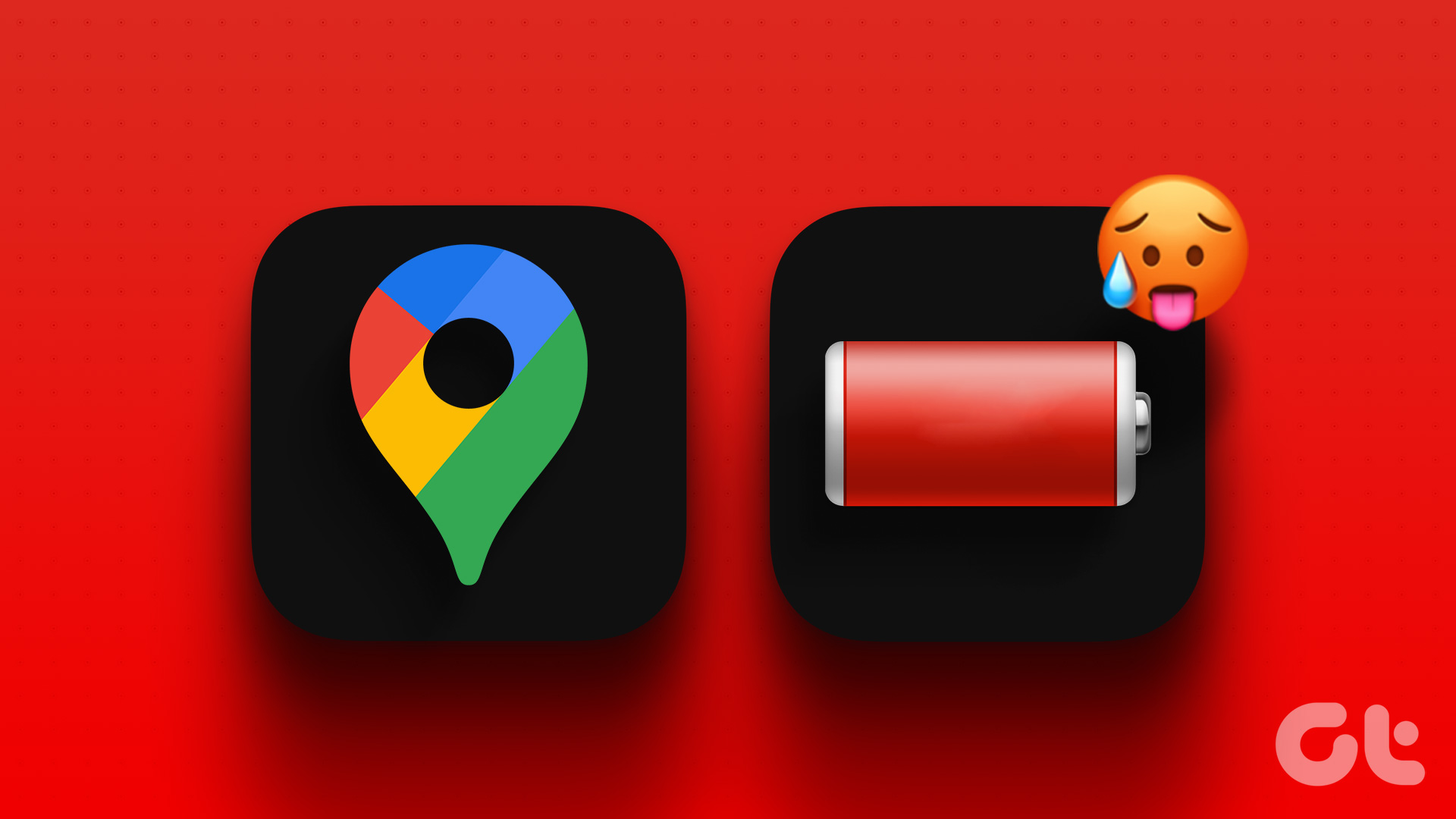
1. Utiliser Google Maps en mode sombre
Lorsque vous utilisez des applications en mode sombre, votre téléphone nécessite relativement moins d’énergie pour éclairer l’écran. L’utilisation de Google Maps en mode sombre peut aider à économiser la batterie, en particulier lorsque vous naviguez et gardez votre téléphone éveillé pendant une période prolongée.
Pour activer le thème sombre dans Google Maps :
Étape 1 : ouvrez l’application Google Maps. Appuyez sur l’icône de votre profil dans le coin supérieur droit et sélectionnez Paramètres dans le menu qui apparaît.
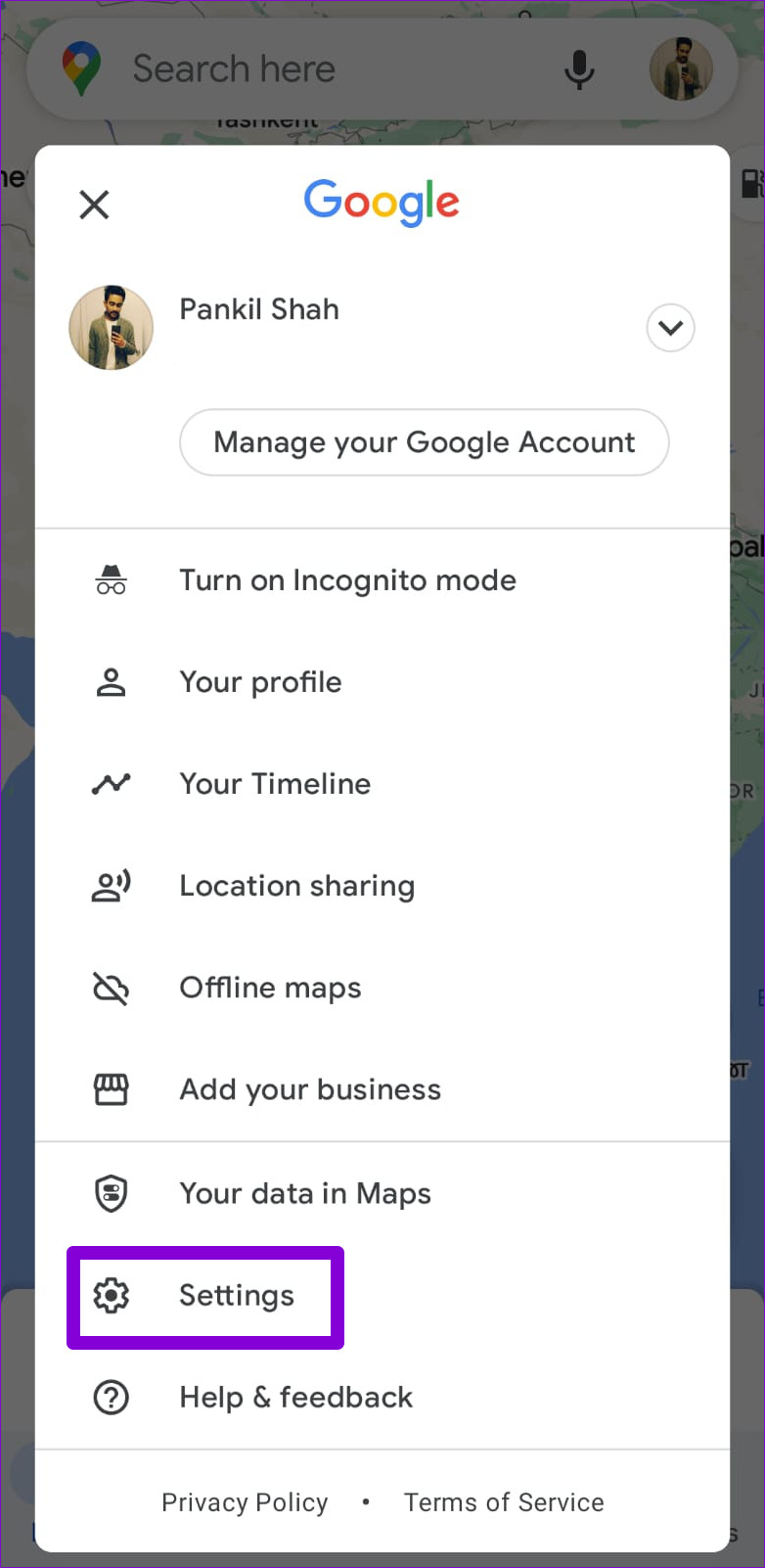
Étape 2 : Appuyez sur Thème et sélectionnez”Toujours dans le thème sombre”. Ensuite, appuyez sur Enregistrer.
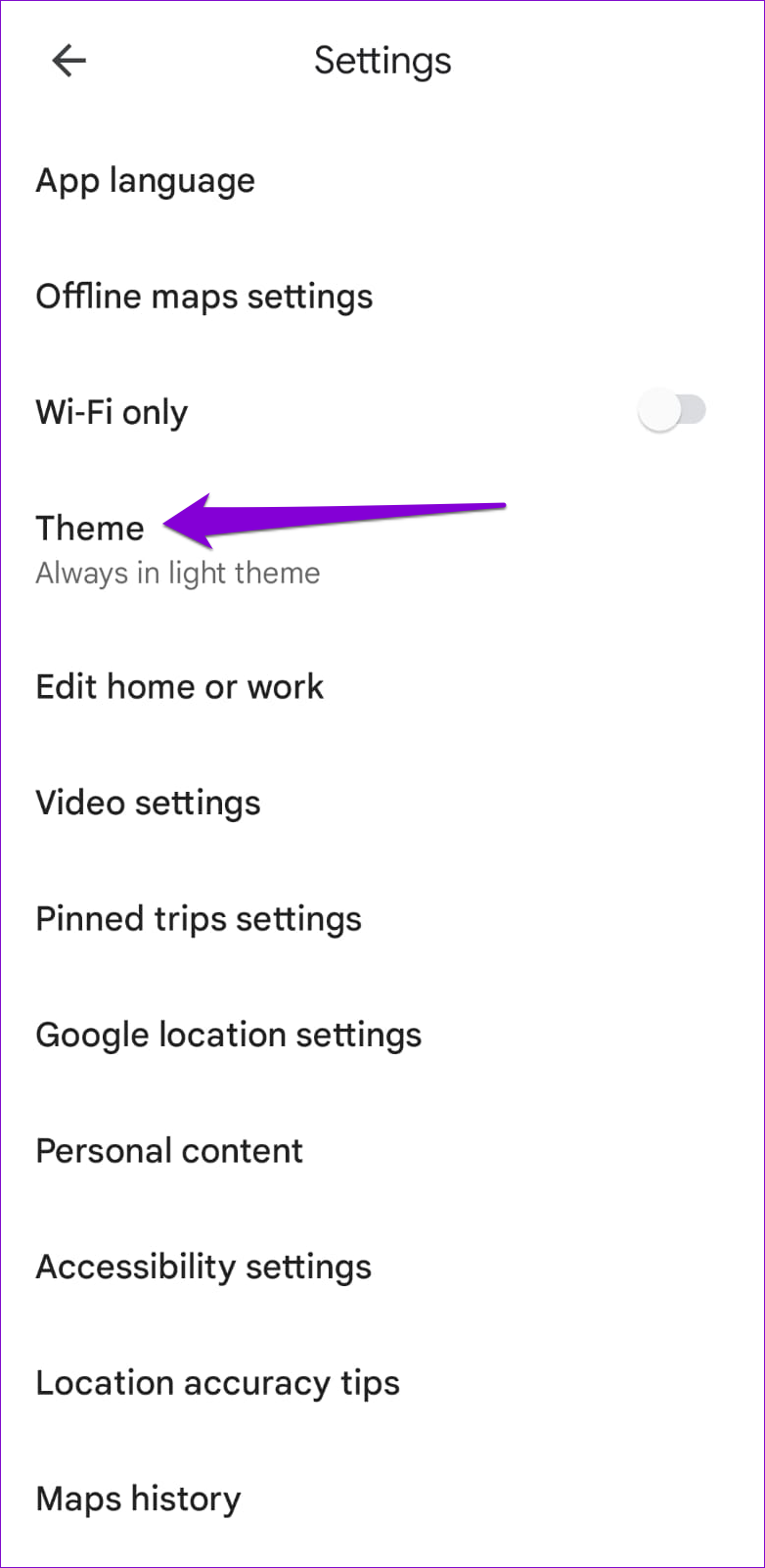
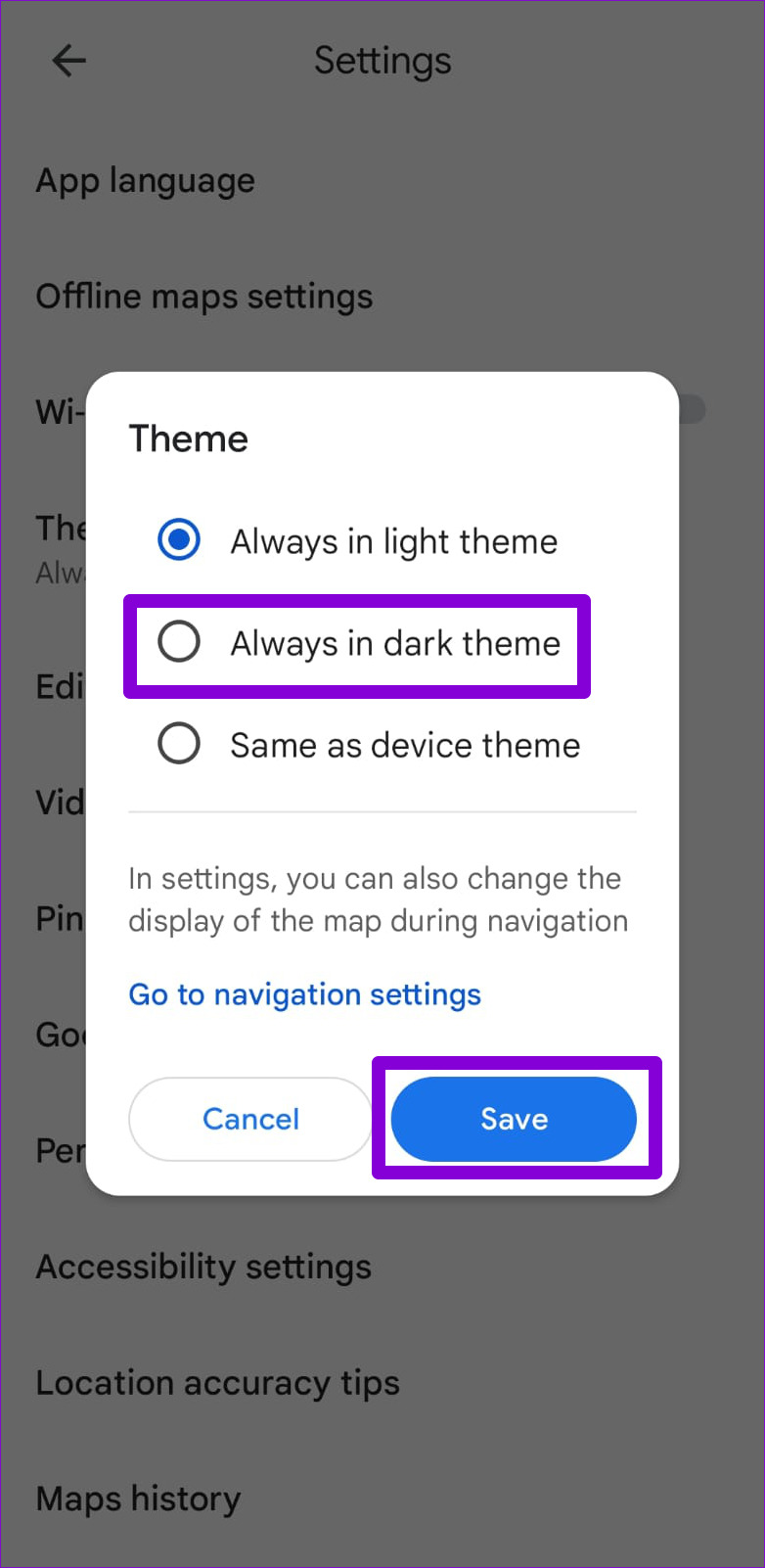
Pour ceux qui utilisent Google Maps sur iPhone, appuyez sur sur Mode sombre dans le menu Paramètres de Google Maps et sélectionnez Activé.
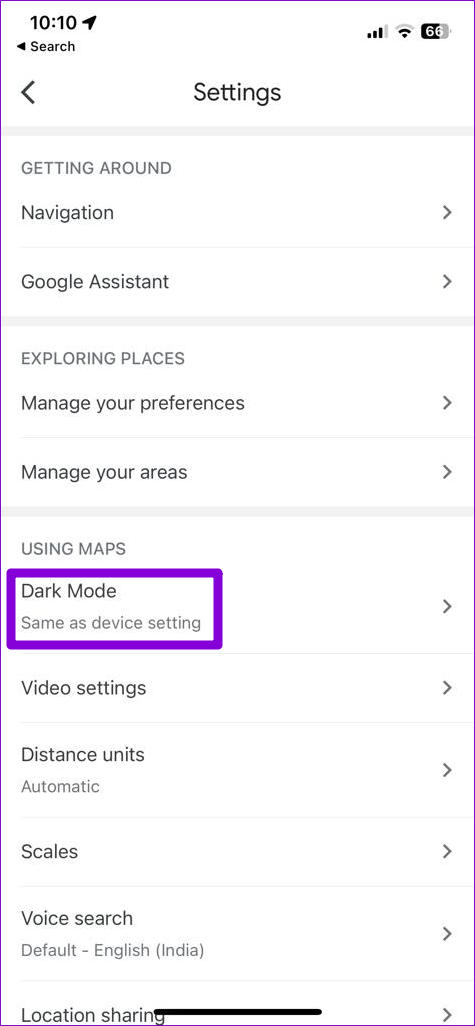
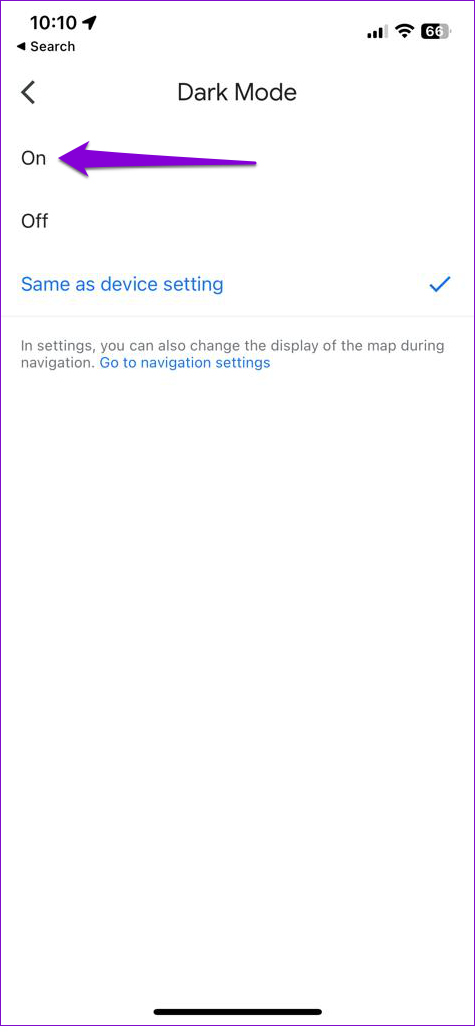
2. Modifier l’autorisation de localisation sur Pendant l’utilisation de l’application
Autoriser l’accès continu à la localisation sur Google Maps peut également accélérer l’épuisement de la batterie de l’application. Pour éviter cela, vous ne pouvez autoriser l’accès à Google Maps que lorsque vous utilisez l’application.
Android
Étape 1 : appuyez longuement sur l’icône de l’application Google Maps et appuyez sur l’icône d’informations”i”dans le menu résultant.
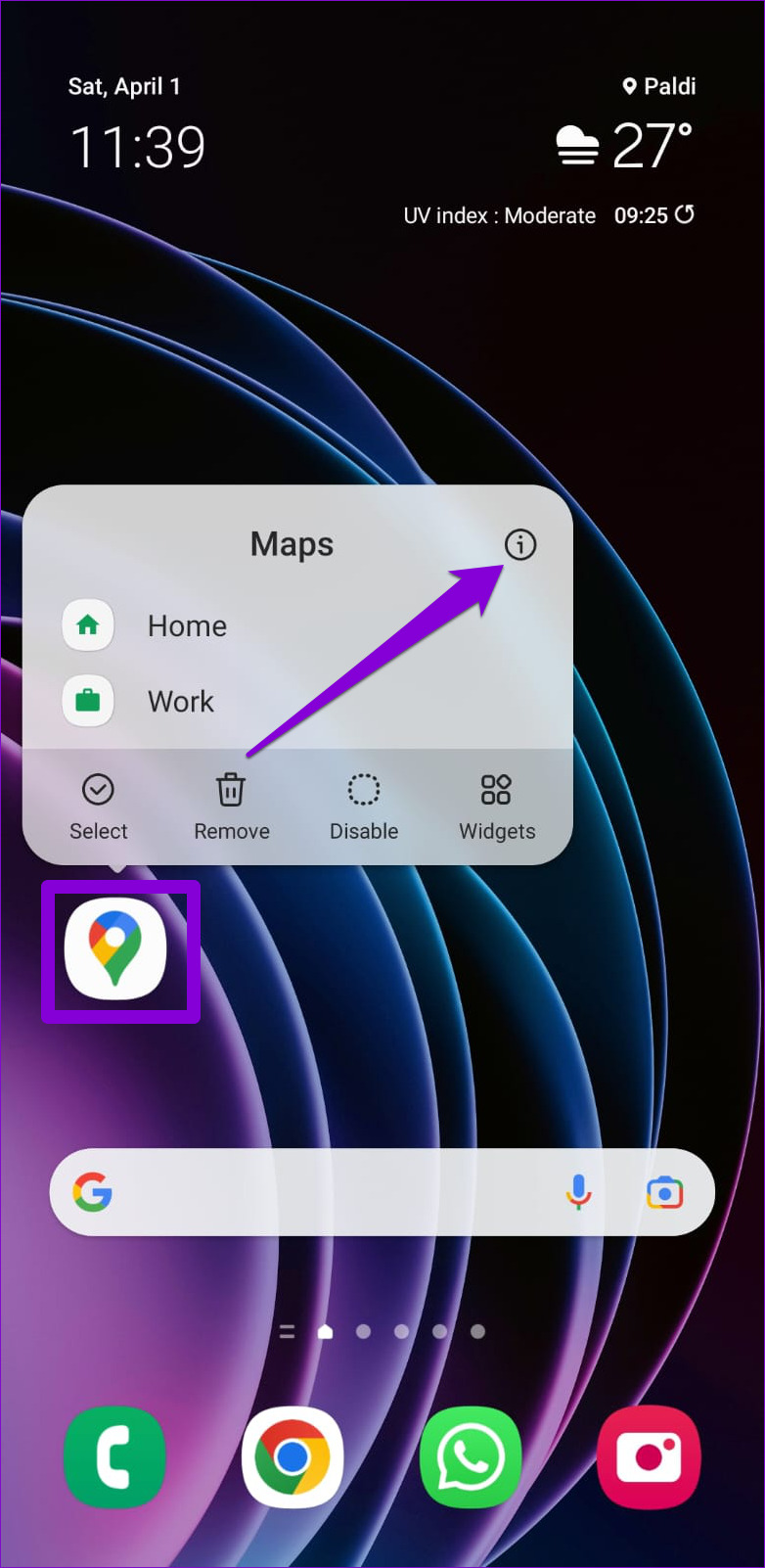
Étape 2 : Lorsque le menu Informations sur l’application s’ouvre, accédez à Autorisations.
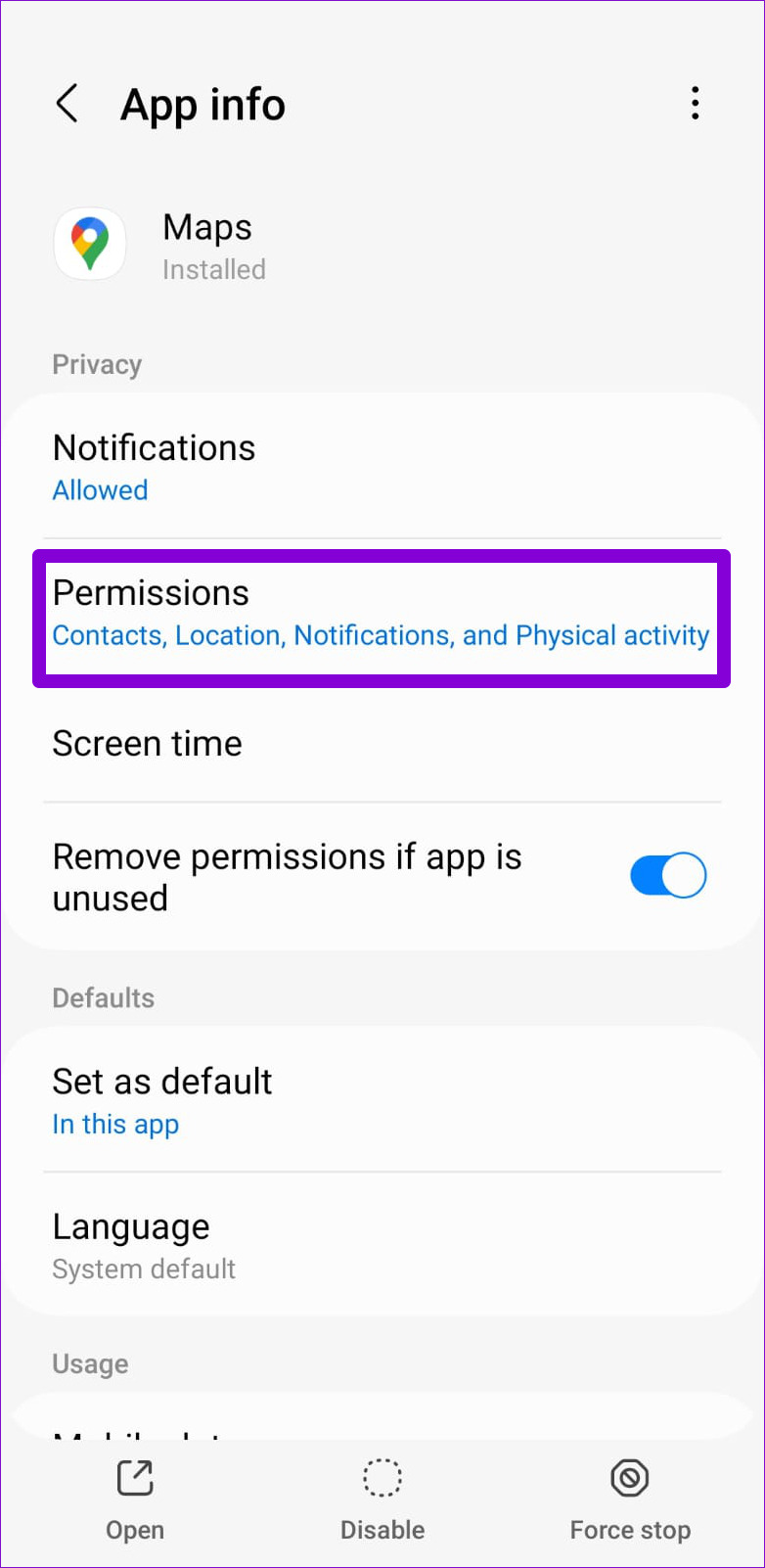
Étape 3 : Appuyez sur Localisation et sélectionnez”Autoriser uniquement lors de l’utilisation de l’application”.
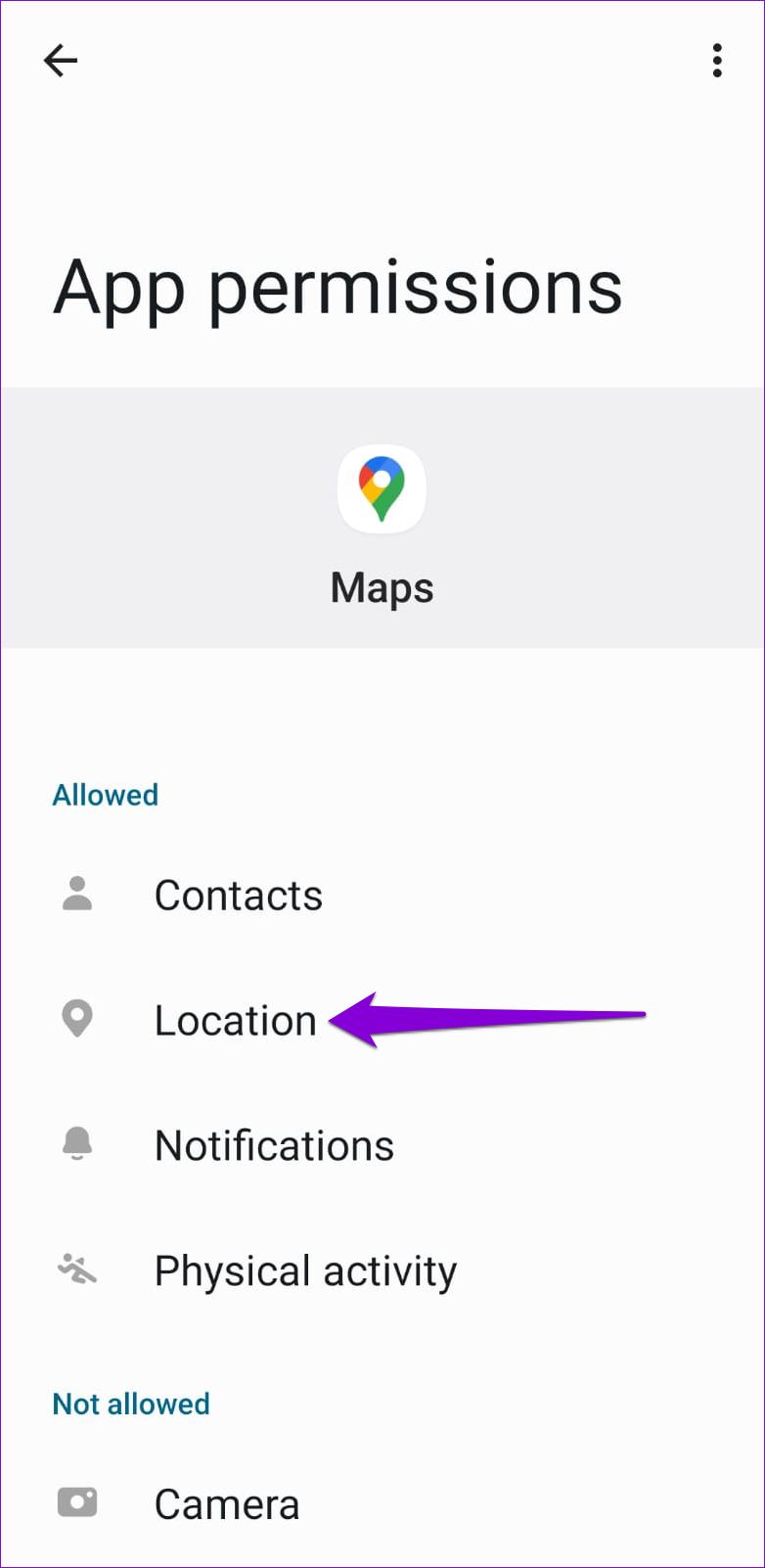
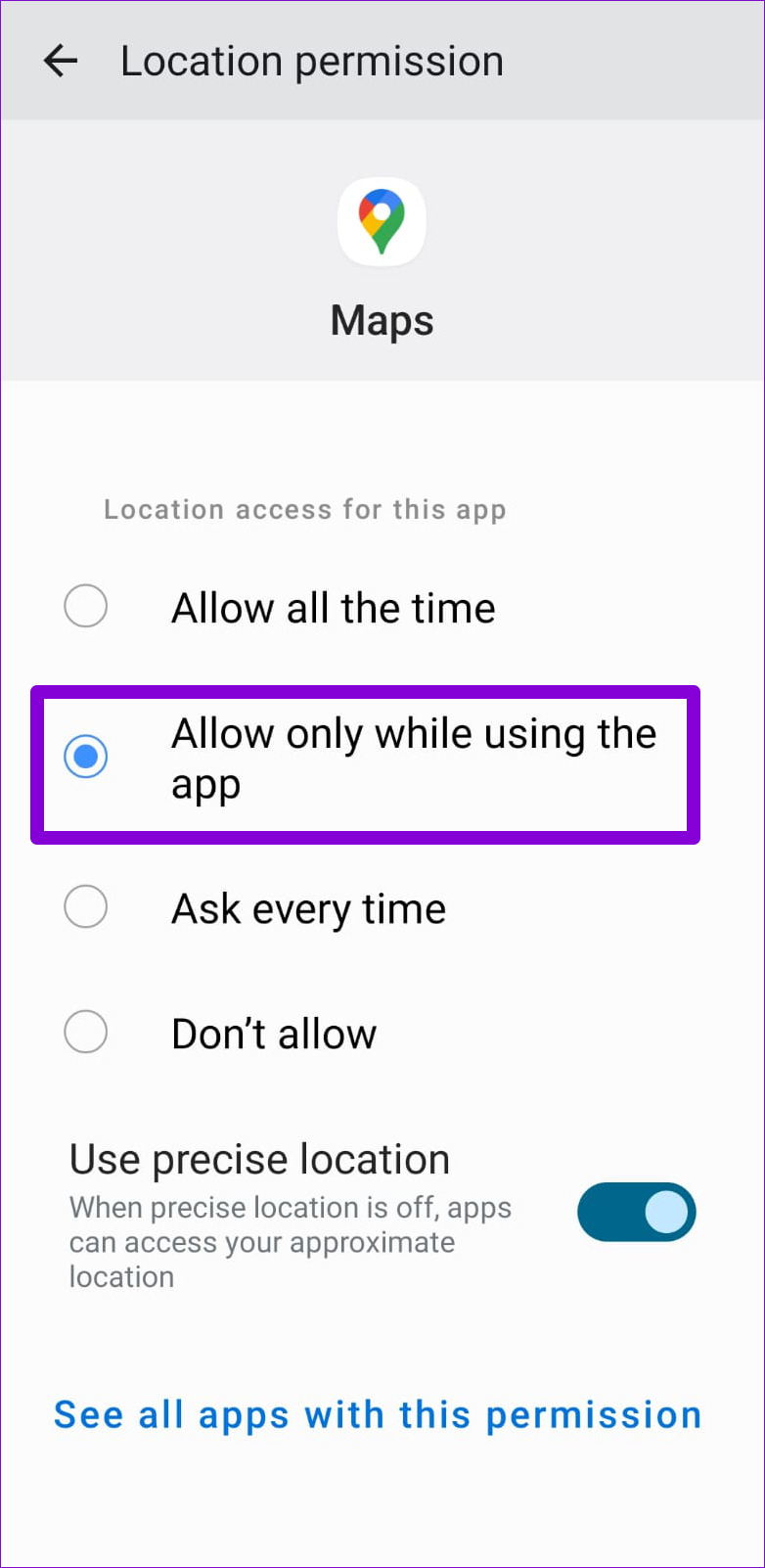
iPhone
Étape 1 : Ouvrez l’application Paramètres et faites défiler vers le bas pour appuyer sur Google Maps.
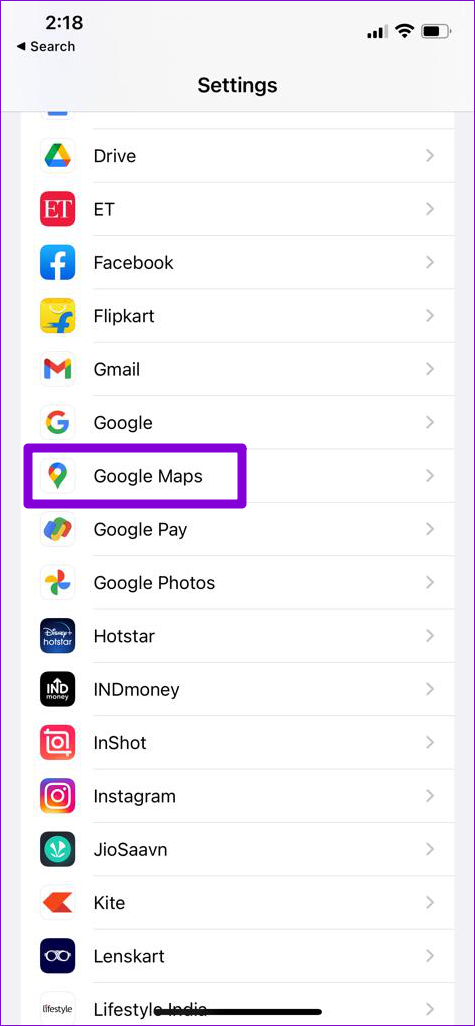
Étape 2 : Appuyez sur Emplacement et sélectionnez”Pendant l’utilisation de l’application”sur l’écran suivant.
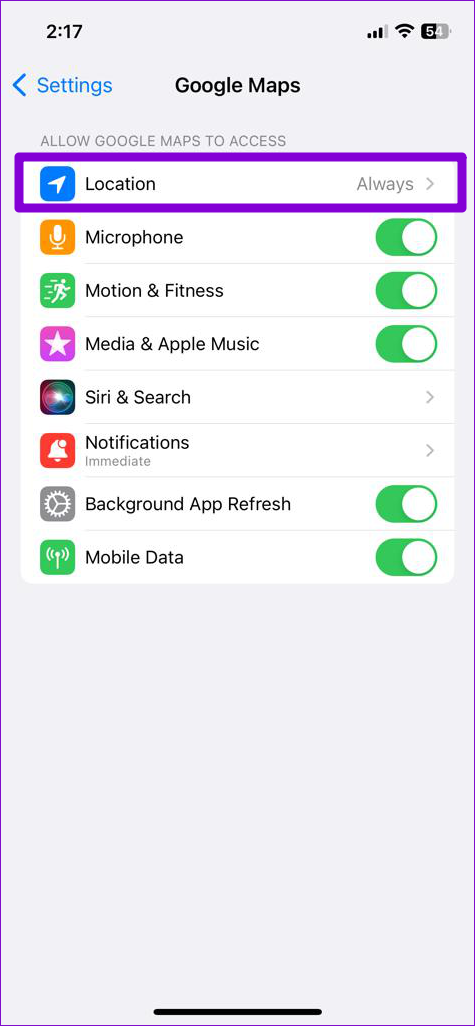
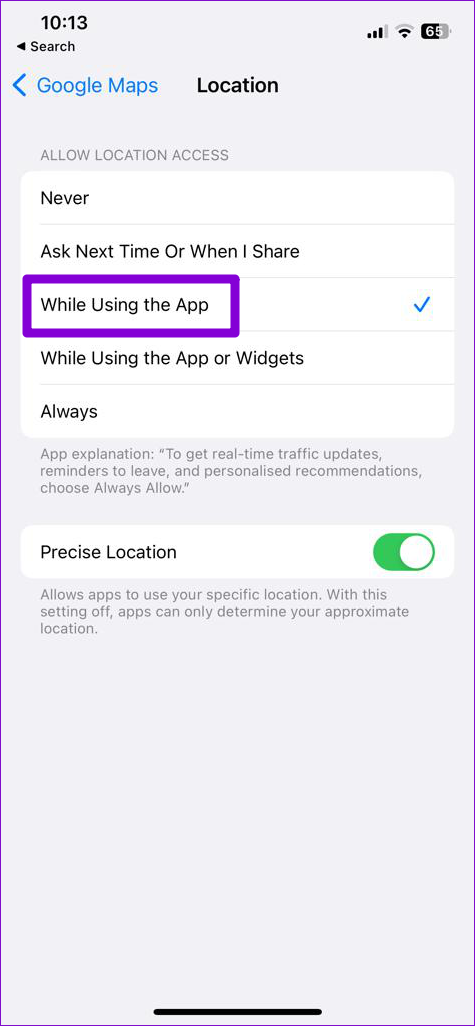
3. Restreindre la batterie en arrière-plan et l’utilisation des données pour Google Maps (Android)
Sur Android, vous pouvez empêcher les applications de s’exécuter en arrière-plan et d’utiliser vos données mobiles et votre batterie. Cela contribuera également à réduire l’utilisation des données sur votre Android.
Pour restreindre l’utilisation de la batterie et des données mobiles pour Google Maps, procédez comme suit :
Étape 1 : Appuyez longuement sur l’icône de l’application Google Maps et appuyez sur l’icône d’informations « i » dans le menu qui s’affiche.
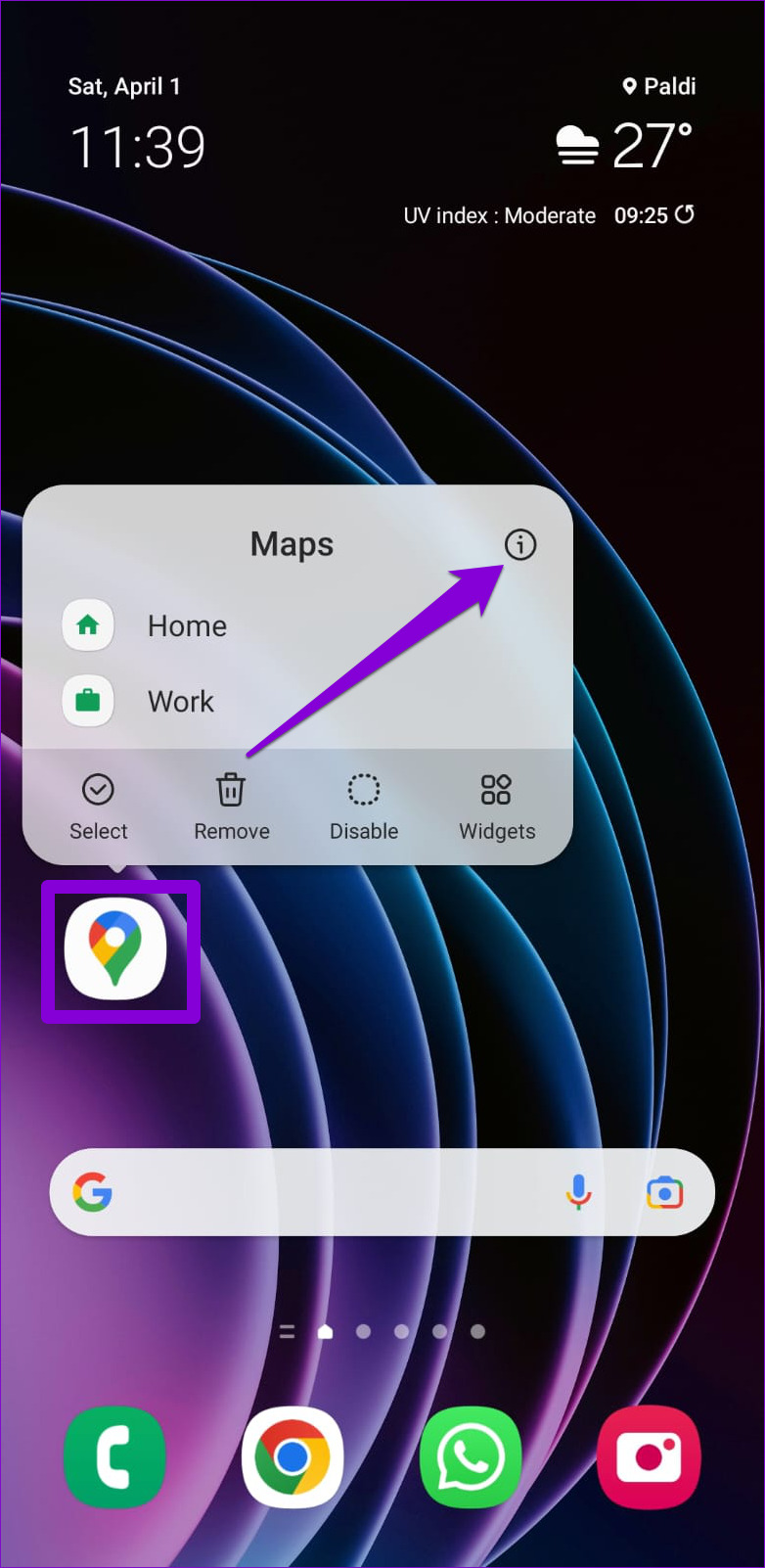
Étape 2 : Lorsque l’écran d’informations sur l’application s’ouvre, appuyez sur Batterie et sélectionnez Limité sur l’écran suivant.
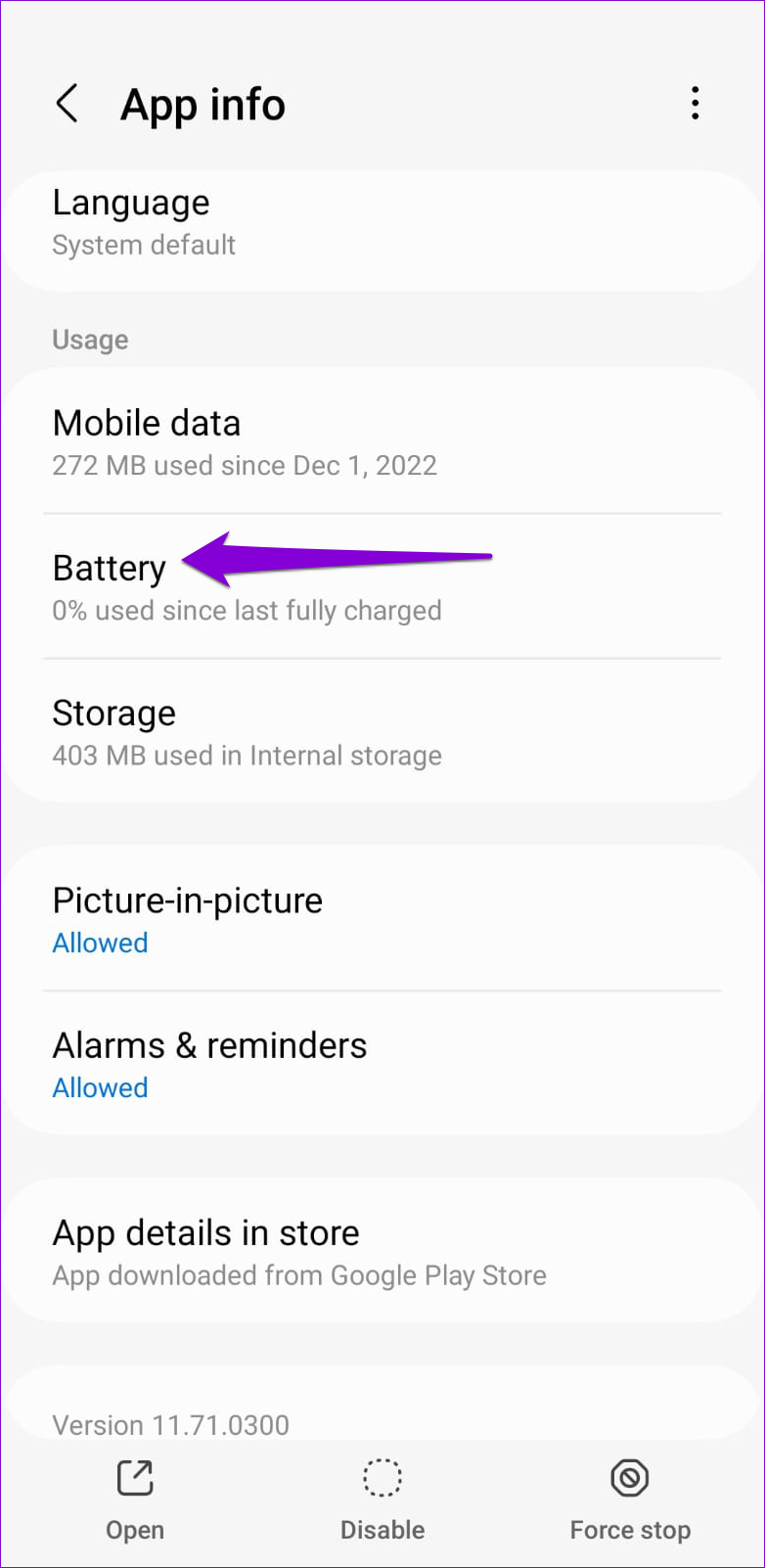
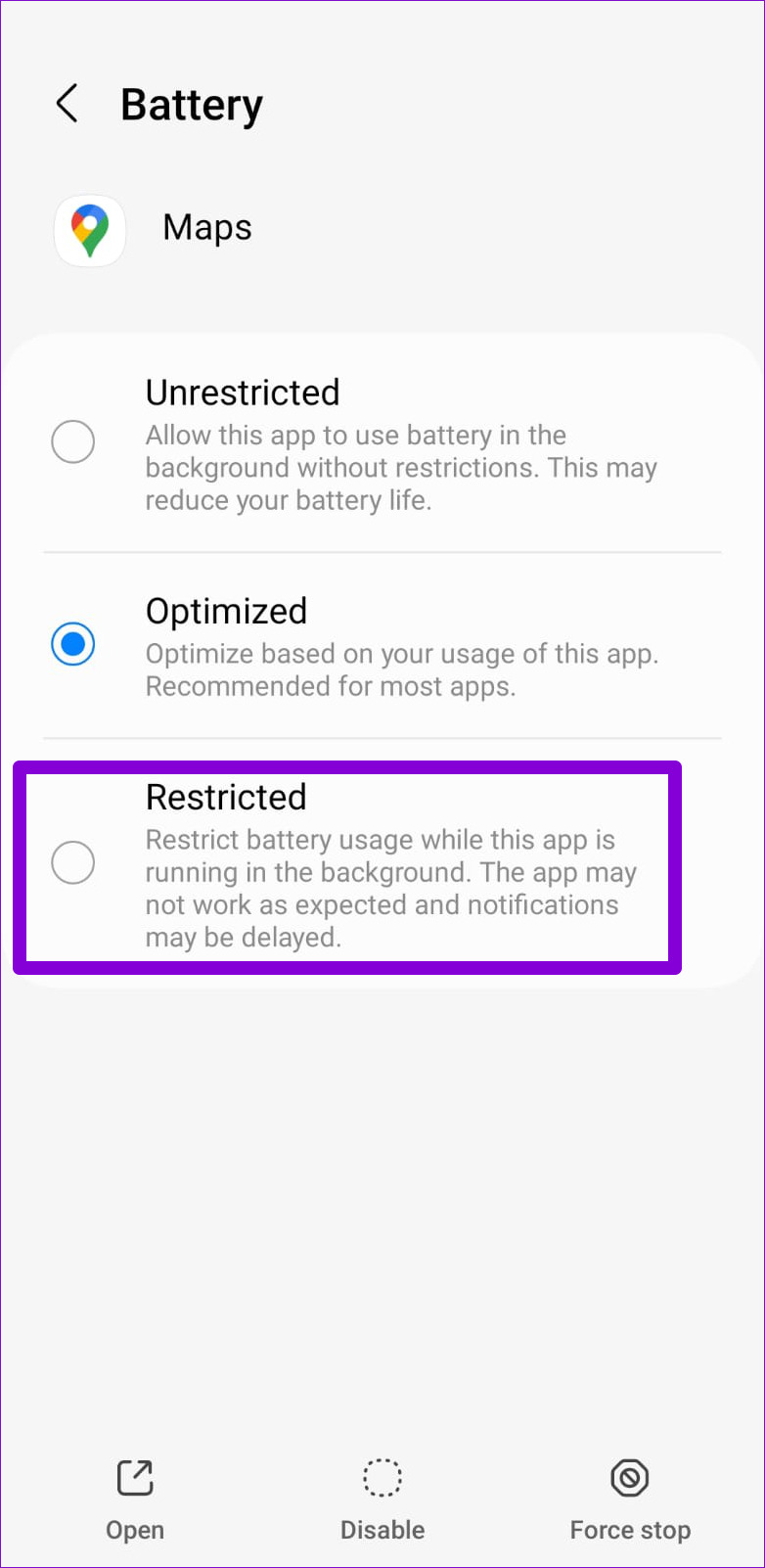
Étape 3 : Revenez à la page d’informations sur l’application et appuyez sur Données mobiles. Ensuite, désactivez la bascule à côté de”Autoriser l’utilisation des données en arrière-plan”.
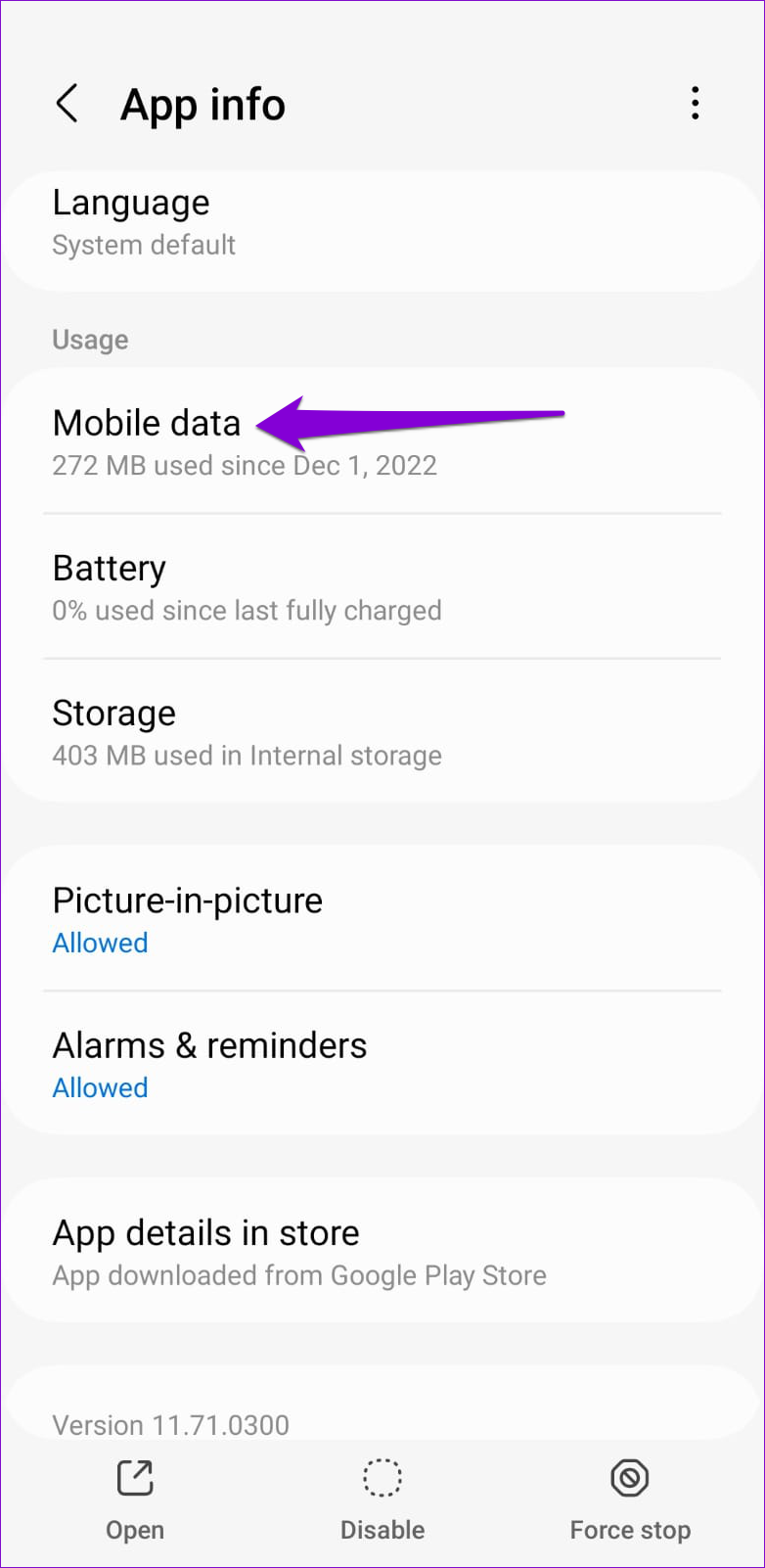
4. Désactiver l’actualisation de l’application en arrière-plan pour Google Maps (iPhone)
La fonctionnalité d’actualisation de l’application en arrière-plan dans iOS permet aux applications telles que Google Maps de récupérer de nouvelles données tout en s’exécutant en arrière-plan. Cependant, cette fonctionnalité peut amener Google Maps à vider la batterie de votre iPhone même lorsque vous n’utilisez pas l’application. Voici comment le désactiver.
Étape 1 : Ouvrez l’application Paramètres sur votre iPhone et appuyez sur Général.
Étape 2 : Sélectionnez l’actualisation de l’application en arrière-plan et désactivez la bascule à côté de Google Maps.
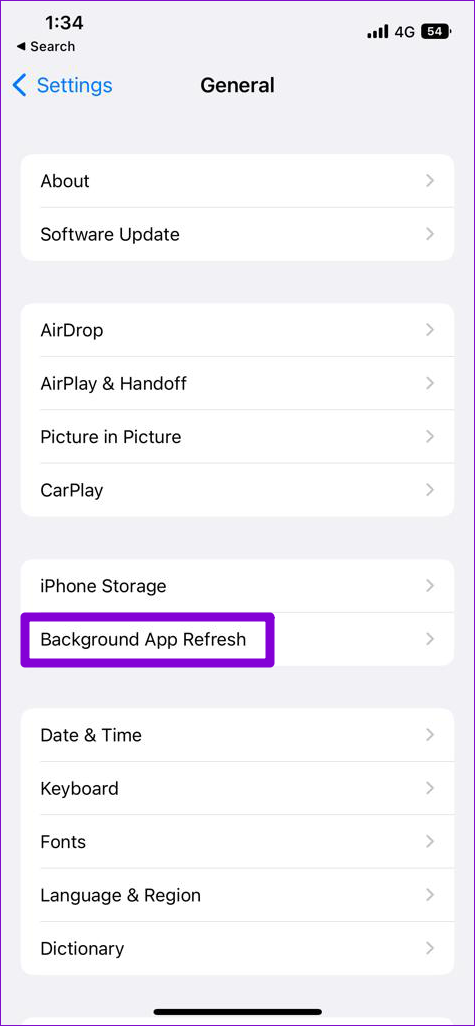
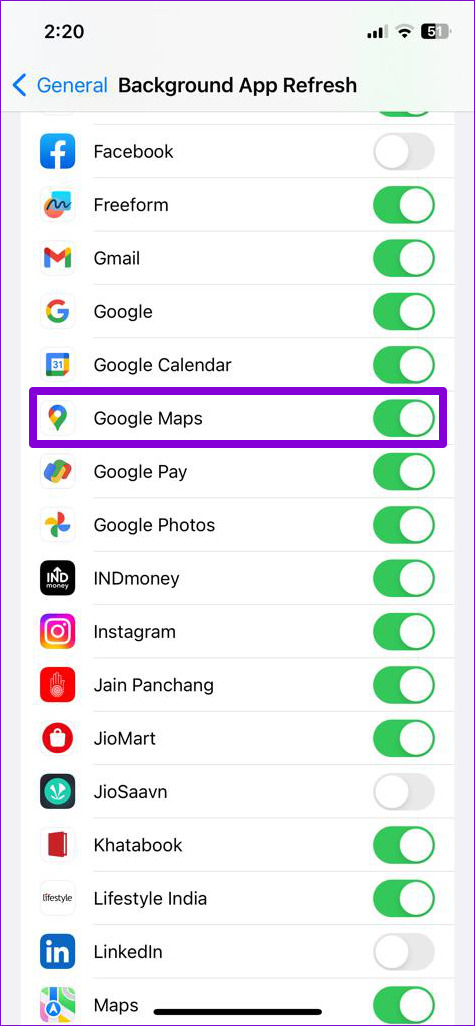
5. Supprimer le widget Google Maps de votre écran d’accueil
Si vous utilisez le widget de trafic en direct de Google Maps pour obtenir des informations sur le trafic sur votre écran d’accueil, l’utilisation de la batterie de l’application peut augmenter car elle met constamment à jour le widget. Pour éviter cela, vous pouvez supprimer le widget Google Maps de votre écran d’accueil. Pour ce faire, appuyez longuement sur le widget Google Maps et sélectionnez Supprimer (sur Android) ou Supprimer le widget (sur iPhone).
6. Effacer le cache de l’application Google Maps (Android)
Comme toute autre application, Google Maps utilise les données du cache pour fonctionner correctement, mais parfois ces données peuvent être corrompues ou obsolètes pour diverses raisons. Lorsque cela se produit, Google Maps peut se comporter de manière étrange et consommer plus de batterie que d’habitude. Vous pouvez essayer de vider le cache de l’application Google Maps pour voir si cela rétablit la normalité.
Étape 1 : Appuyez longuement sur l’icône de l’application Google Maps et appuyez sur l’icône d’informations “i”. dans le menu qui s’ouvre.
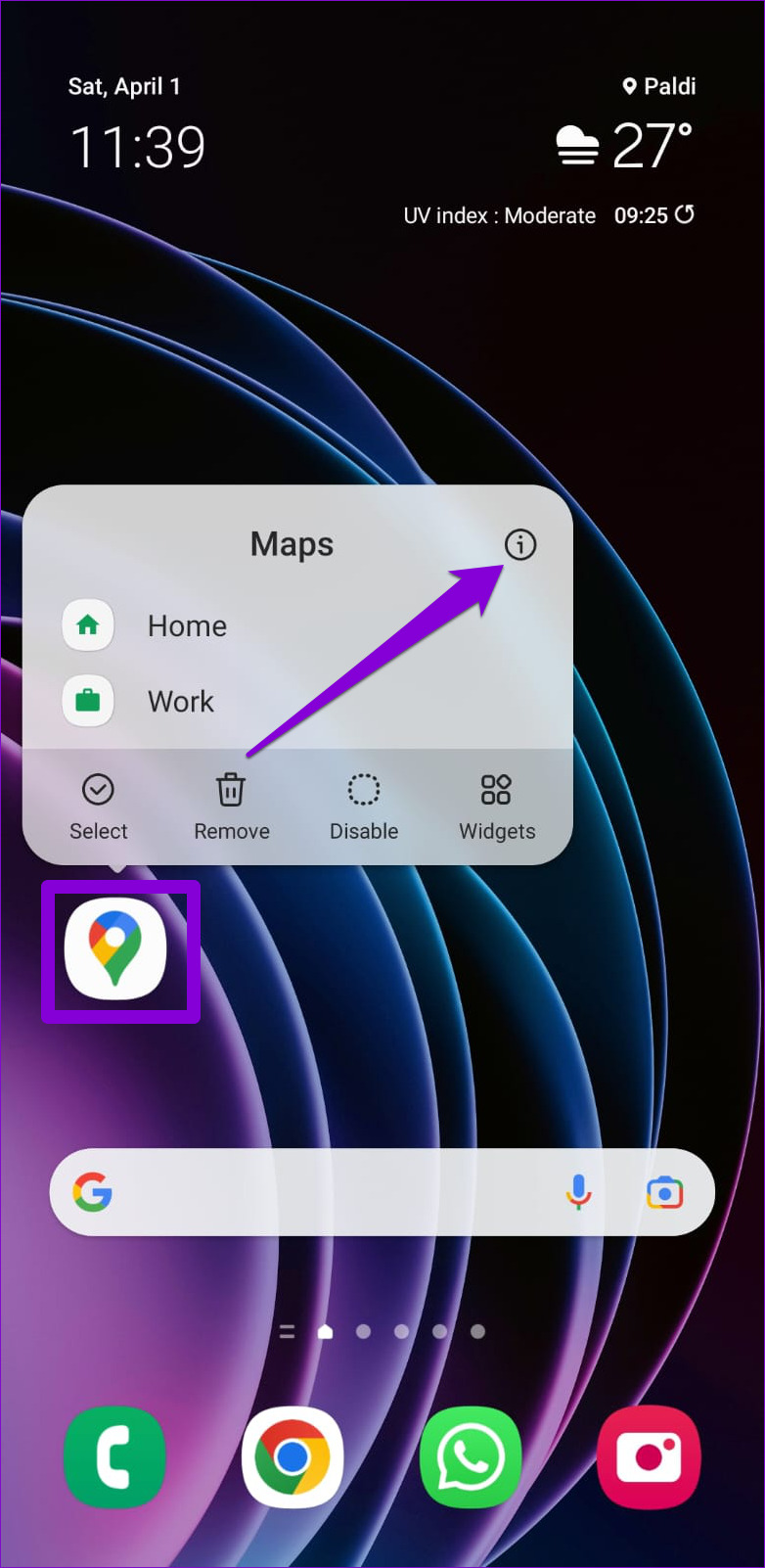
Étape 2 : Dans le menu Informations sur l’application, accédez à Stockage et appuyez sur l’option Vider le cache.
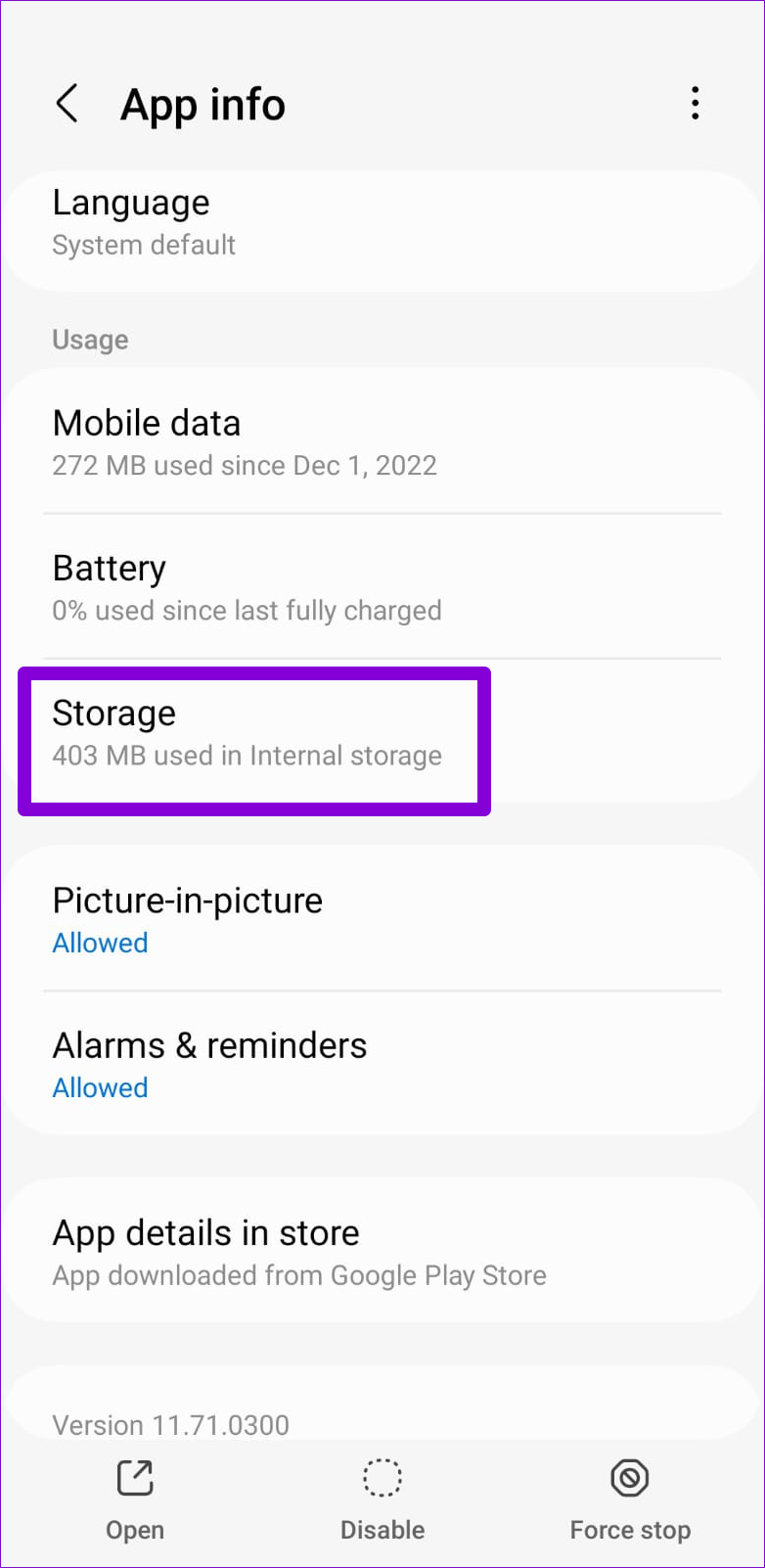
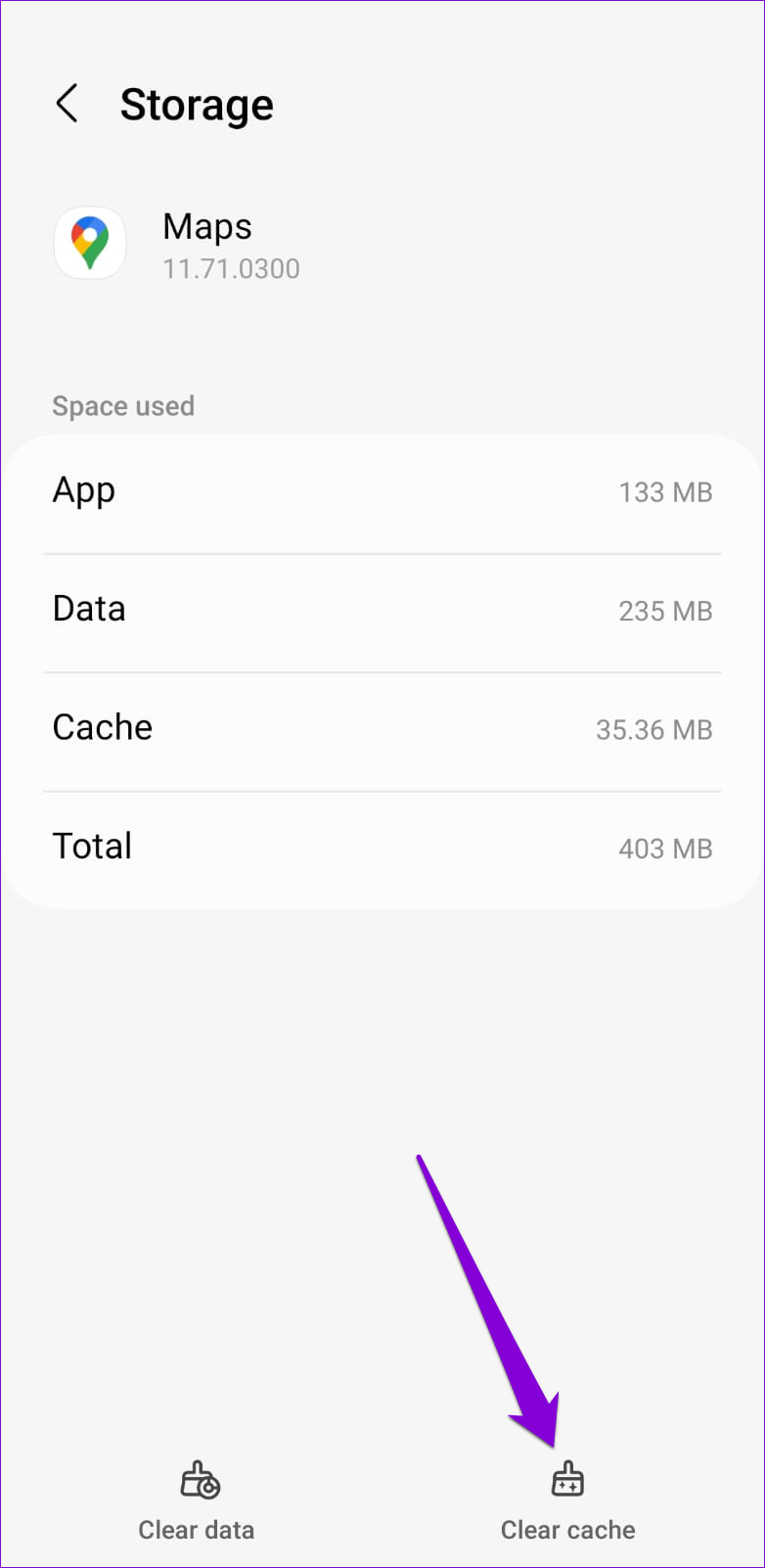
7. Mettre à jour l’application
L’utilisation de la version la plus récente de Google Maps vous permet de bénéficier des dernières corrections de bugs et améliorations de l’application. Si le problème d’épuisement de la batterie de Google Maps est causé par une version d’application boguée, la mise à jour vers une version plus récente devrait aider.
8. Utiliser Google Maps hors connexion
Google Maps décharge-t-il toujours la batterie du téléphone même après avoir appliqué les conseils ci-dessus ? Vous voudrez peut-être envisager d’utiliser Google Maps hors ligne. De cette façon, vous pouvez toujours utiliser les fonctionnalités essentielles de l’application, telles que la recherche d’adresses et l’obtention d’itinéraires, sans dépendre d’une connexion Internet. Cela peut réduire la consommation d’énergie de l’application et prolonger la durée de vie de la batterie de votre téléphone.
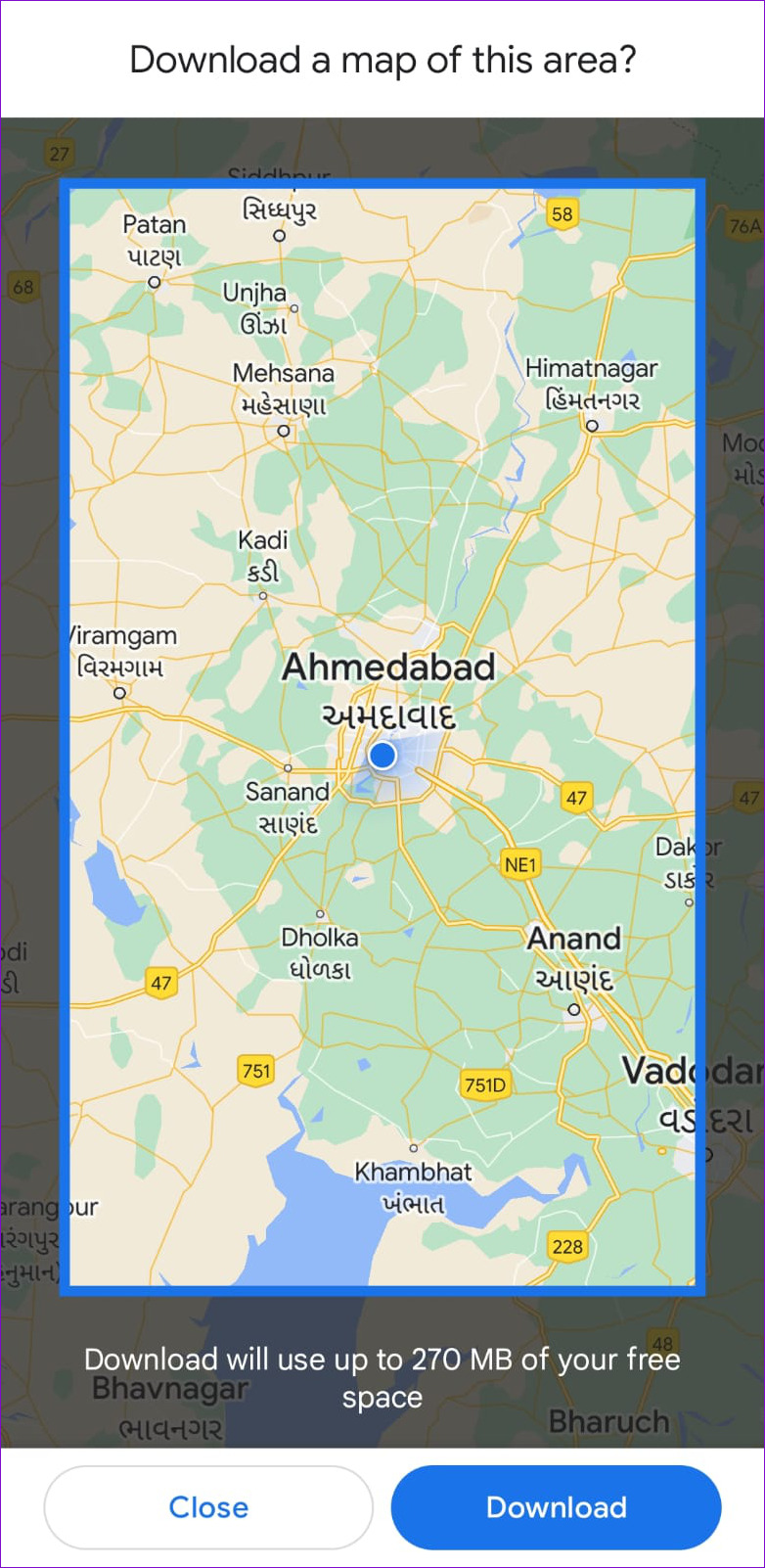
9. Passez à Google Maps Go (Android)
Les utilisateurs de téléphones Android peuvent également essayer d’utiliser Google Maps Go, une version simplifiée de l’application Google Maps qui comprend des fonctionnalités essentielles. Ceci est particulièrement utile si vous avez un appareil Android bas ou milieu de gamme. Étant donné que Google Maps Go est une version allégée de l’application Google Maps et qu’elle utilise moins de ressources pour s’exécuter, elle peut aider à réduire l’épuisement de la batterie de votre appareil Android.
Obtenez plus de votre téléphone
L’application des solutions mentionnées ci-dessus devrait aider à réduire l’utilisation de la batterie de Google Maps sur votre Android ou iPhone. Si vous avez d’autres conseils qui fonctionnent pour vous, partagez-les avec nous dans les commentaires ci-dessous.